Codificação de vídeo: O Guia Definitivo [Updated for 2023]
A tecnologia de vídeo progrediu rapidamente nos últimos anos. A forma como utilizamos e vemos os conteúdos de vídeo mudou para sempre. E continua a mudar simultaneamente à medida que se adapta à forma como utilizamos a Internet. A par deste rápido desenvolvimento, surgiu a necessidade de codificação de vídeo.
A codificação de vídeo foi criada como uma solução e ajuda para esta transição tecnológica. É graças à codificação de vídeo que os organismos de radiodifusão, as empresas e os criadores de conteúdos podem transmitir vídeo através de uma ligação à Internet.
Neste artigo, vamos destilar a codificação de vídeo para transmissão em direto. Vamos explicar o que é a codificação e o que faz. Discutiremos a importância de cada parte móvel e ajudá-lo-emos a compreender o processo. Além disso, abordaremos a compressão de vídeo, os formatos de codificação, a transcodificação e muito mais.
Índice:
- O que é a codificação de vídeo?
- O que é a compressão de vídeo?
- O que são formatos de codificação?
- O que são codecs?
- O que são contentores?
- O que é a Transcodificação?
- Codificação de vídeo vs. Transcodificação: Qual é a diferença?
- Qualidade de vídeo vs. Resolução de vídeo (tamanho)
- O que é o Adaptive Bitrate Streaming?
- Como fazer codificação de vídeo multibitrate no Dacast
- Desafios comuns de codificação de vídeo
- Glossário de codificação de vídeo em fluxo contínuo
- Considerações finais
O que é a codificação de vídeo?
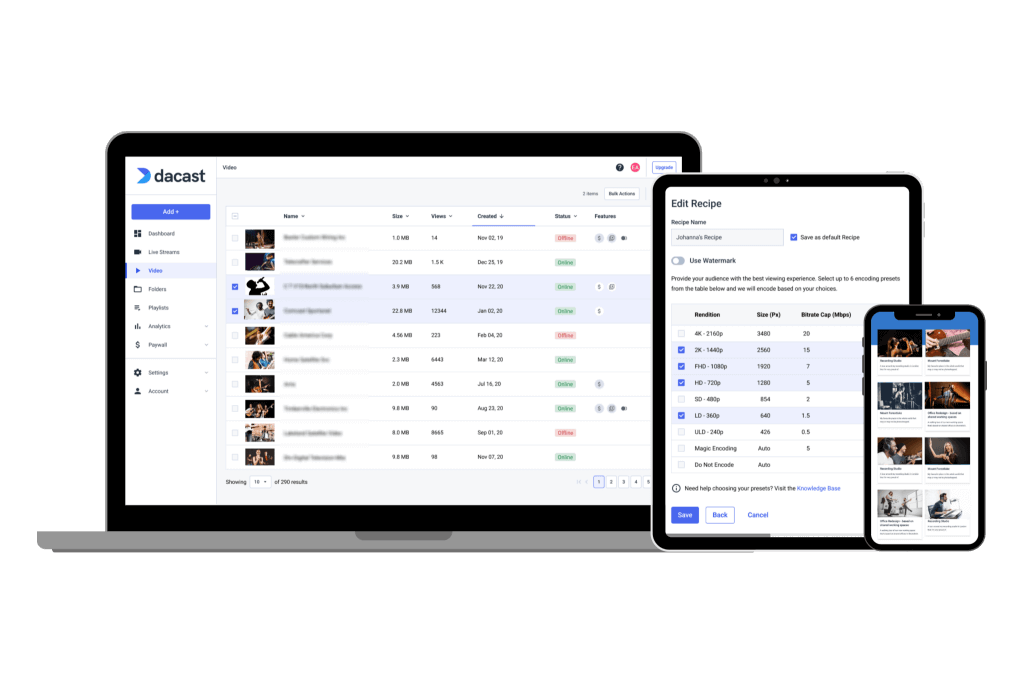
Também designada por conversão de vídeo, a codificação de vídeo converte uma determinada entrada de vídeo num formato digital compatível com a maioria dos tipos de leitores Web e dispositivos móveis.
No sentido mais básico do termo, a codificação de vídeo é o processo de conversão de ficheiros de vídeo RAW em ficheiros digitais, de modo a que não sejam guardados como imagens individuais, mas como vídeos fluidos.
A codificação também pode ser utilizada como um termo genérico para descrever processos semelhantes relacionados com a alteração do tamanho de um ficheiro de vídeo. Tanto a codificação de vídeo como a codificação referem-se frequentemente ao mesmo processo.
Eis uma definição de codificação de vídeo que resume bem esta questão:
“Na edição e produção de vídeo, a codificação de vídeo é o processo de preparação do vídeo para saída, em que o vídeo digital é codificado de modo a cumprir os formatos e especificações adequados para gravação e reprodução através da utilização de software codificador de vídeo.”
O que significa codificar um vídeo?
É mais fácil compreender o que é a codificação quando se pensa nela em termos de uma comparação mais tangível.
Imagine um flip book básico. As fotografias estão dispostas de uma forma que parece mover-se quando se folheia a página rapidamente. Isto é semelhante ao funcionamento dos ficheiros de vídeo RAW.
Nos primórdios do vídeo digital, os ficheiros de vídeo eram todos vídeo RAW. Isto significa que os ficheiros de vídeo eram uma coleção de fotografias fixas. Para um vídeo gravado a 30 fotogramas por segundo, tinha 30 fotografias por segundo de filmagem. São 1800 imagens por minuto de vídeo. Como resultado, o tamanho dos ficheiros de vídeo era enorme.
A única solução sensata foi comprimir estes vídeos, mas a qualidade perdeu-se com este processo. Os engenheiros desenvolveram a codificação de vídeo, que proporcionou uma forma de comprimir estes ficheiros sem comprometer a qualidade.
O que significa codificação? É uma forma de comprimir ficheiros de vídeo de grandes dimensões em partes mais fáceis de gerir.
O que é a descodificação?
A descodificação é uma parte importante da codificação. A descodificação é, na verdade, o oposto da codificação, uma vez que é o processo de desempacotar os dados que foram comprimidos para transmissão.
No contexto do streaming de vídeo em linha, o leitor de vídeo funciona como um descodificador de vídeo. Os descodificadores também são considerados descodificadores.
A eficiência do seu descodificador contribui em grande medida para a latência do seu fluxo. Os codificadores de vídeo precisam de trabalhar com descodificadores de vídeo para criar o seu fluxo de vídeo online.
O que é a compressão de vídeo?
A compressão de vídeo consiste em utilizar a codificação para reduzir o tamanho de um ficheiro de vídeo digital.
Analisa o conteúdo de um fotograma de vídeo completo para reduzir o tamanho total do ficheiro, determinando quais os fotogramas essenciais e quais os que podem ser eliminados. Se dois fotogramas forem basicamente idênticos, pode eliminar os dados de um fotograma e substituí-los por uma referência ao fotograma anterior. Neste exemplo simples, pode reduzir o tamanho do ficheiro de vídeo em cerca de 50 por cento.
Todos os tipos de compressão de vídeo utilizam variações deste processo para reduzir o tamanho dos ficheiros. No entanto, quando falamos de codificação de vídeo, estamos a referir-nos a um tipo específico de compressão de vídeo. A codificação de vídeo é uma forma de reduzir o tamanho dos ficheiros de vídeo.
Como é que a compressão de vídeo funciona?
A compressão de vídeo ocorre normalmente ao nível da câmara. Por exemplo, os smartphones, as câmaras de vídeo de consumo e a maioria das câmaras de vídeo profissionais gravam vídeo no codec de vídeo H.264
Isto significa que, enquanto a câmara está a gravar, as imagens RAW do sensor de vídeo são codificadas em tempo real, normalmente utilizando o codec H.264. Este vídeo comprimido (ou codificado) é então gravado no armazenamento da câmara.
O que são formatos de codificação?
Um formato de codificação é um tipo de tecnologia que é utilizada para facilitar o processo de codificação. É composto por codecs e contentores. O formato utilizado determina a forma como o vídeo de entrada deve ser processado. Define a forma como é armazenado, transmitido e visualizado. As noções básicas de codificação de vídeo ocorrem nos bastidores.
Alguns dos formatos de codificação mais populares incluem:
- MP4
- FLV
- MOV
- MKV
- LXF
- MXF
- AVI
- WebM
- QuickTime
O formato de codificação que utilizar dependerá do que for compatível com a sua plataforma de vídeo online e com o codificador de transmissão em diretoescolhido.
O que são codecs?
As ferramentas utilizadas para a compressão e reprodução de ficheiros de vídeo são designadas por “codecs”. Codec significa codificador e descodificador (co/dec). Normalmente um dispositivo de hardware ou software de computador, um codec é um codificador de vídeo que codifica ou descodifica um fluxo ou sinal de dados digitais. Estes comprimem ficheiros de vídeo e áudio em bruto entre formatos analógicos e digitais, tornando-os mais pequenos.
Dispositivos diferentes têm diferentes tipos de suporte para vários codecs de streaming. Já alguma vez transferiu um vídeo e depois tentou reproduzi-lo e descobriu que a reprodução falhou? Pode não ter software de streaming capaz de reproduzir vídeo codificado com esse codec.
Atualmente, o codec de vídeo mais comum e melhor é o H.264. Quase todos os dispositivos existentes suportam este protocolo de transmissão e é comum utilizá-lo com vídeo online. No entanto, existem vários outros codecs disponíveis, incluindo MPEG-2, HEVC, VP9, Quicktime e WMV.
O que são contentores?
Um contentor é a parte do formato de codificação que reúne os codecs de áudio e vídeo e os metadados do vídeo que está a ser codificado. O contentor armazena todas estas informações num único ficheiro.
Diferentes contentores são compatíveis com diferentes codecs e leitores de vídeo. Dito isto, é importante que os organismos de radiodifusão escolham contentores que sejam compatíveis com toda a sua configuração de transmissão.
Normalmente, os nomes dos formatos de ficheiro correspondem aos tipos de contentores que utilizam. Por exemplo, o formato de ficheiro de codificação MOV significa simplesmente que está a utilizar um contentor MOV.
O que é a Transcodificação?
A transcodificação é outra tecnologia importante relacionada com a codificação. De facto, é frequentemente considerado um tipo de codificação.
A transcodificação de vídeo é o processo de compressão de um vídeo para criar várias versões de diferentes tamanhos. Os organismos de radiodifusão criam estas interpretações de modo a apresentarem a que faz mais sentido com base nas ligações à Internet dos telespectadores.
Outro nome para a transcodificação é “codificação multi-bitrate” porque se refere à alteração da taxa de bits do ficheiro de vídeo.
Normalmente, as ferramentas de transcodificação estão integradas nas plataformas profissionais de vídeo em linha. No entanto, se a sua plataforma de vídeo online não oferecer suporte para este processo, terá de utilizar um codificador que suporte a transcodificação.
Codificação de vídeo vs. Transcodificação: Qual é a diferença?
É bastante comum ouvir os termos codificação e transcodificação de vídeo serem utilizados indistintamente. No entanto, a codificação e a transcodificação não são a mesma coisa.
Para relembrar:
- A transcodificação é o processo de criação de cópias de ficheiros de vídeo em diferentes tamanhos.
- A codificação refere-se ao processo inicial de compressão de vídeo RAW ou ao processo de recodificação de um vídeo para um formato diferente.
A transcodificação é sempre codificação, mas a codificação nem sempre é transcodificação. Há uma variedade de razões para querer transcodificar ou codificar um vídeo:
- Reduzir o tamanho do ficheiro
- Reduzir o armazenamento em buffer para streaming de vídeo
- Alterar a resolução de vídeo ou o rácio de aspeto
- Alterar o formato ou a qualidade do áudio
- Converta ficheiros obsoletos para formatos modernos
- Atingir um determinado objetivo de taxa de bits
- Tornar um vídeo compatível com um determinado dispositivo (computador, tablet, smartphone, smartTV, dispositivos antigos)
- Tornar um vídeo compatível com determinado software ou serviço de streaming
O objetivo comum de todas estas razões é, geralmente, criar a melhor experiência para os espectadores ou tornar o conteúdo de vídeo mais facilmente acessível. O que é a codificação? Pode comprometer tudo o que consta da lista anterior.
Qualidade de vídeo vs. Resolução de vídeo (tamanho)
Quando se trata de streaming de vídeo, existe um compromisso entre tamanho e qualidade. Os ficheiros de vídeo de alta qualidade são maiores, demoram mais tempo a carregar e requerem mais largura de banda para os espectadores. Os ficheiros de vídeo de baixa qualidade são mais pequenos, demoram menos tempo a carregar e requerem menos largura de banda para os visualizadores.
Imagine que a sua ligação à Internet é um tubo. Quanto mais rápida for a ligação, maior será o tubo. As ligações à Internet de baixa velocidade têm tubos mais estreitos. Os ficheiros grandes têm de passar por elas. Como resultado, corre o risco de sujeitar os seus clientes a streams gaguejantes e com buffer.
Por outro lado, optar por vídeos de qualidade inferior significa que estes estão imediatamente disponíveis, independentemente do local onde os seus clientes os estão a ver. No entanto, as imagens não terão o mesmo aspeto.
Se tem em mente a sua taxa de bits pretendida, mas está a ter dificuldades em obter uma qualidade de vídeo em streaming desejável, terá de fazer alguns cortes.
Se tudo o resto for igual – por exemplo, o mesmo codec – quatro factores principais determinam o tamanho do ficheiro de vídeo em relação à qualidade. Estes incluem:
- Tempo: mais tempo = ficheiros maiores
- O número de pixels (resolução): maior = ficheiros maiores
- A taxa de fotogramas: maior = ficheiros maiores
- A quantidade de movimento presente no vídeo: mais = ficheiros maiores
O que cortar dependerá das necessidades do seu público e do que está disposto a cortar.
O que é o Adaptive Bitrate Streaming?
O streaming de taxa de bits adaptável, também conhecido como “streaming de taxa de bits variável”, refere-se à apresentação de uma versão adequada de um vídeo ao espetador com base na força e na velocidade da sua ligação à Internet.
Se alguma vez viu vídeos do YouTube ou Netflix num smartphone num veículo em movimento, é provável que tenha experimentado o streaming com taxa de bits adaptável sem se aperceber. Quando o sinal de telemóvel é bom, a qualidade do vídeo é elevada. Quando a intensidade do sinal diminui, muda automaticamente para uma qualidade de vídeo inferior para evitar o armazenamento em buffer. É por isso que a qualidade da imagem muda à medida que se move.
A tecnologia subjacente ao streaming adaptativo dinâmico é transparente para si e para os seus utilizadores. O Dacast simplesmente fornece a melhor versão do seu vídeo aos seus espectadores com base na receita de ingestão que criou. Isto é conhecido como streaming multi-bitrate, e é uma caraterística muito valiosa na indústria do vídeo online.
Como fazer codificação multi-bitrate no Dacast
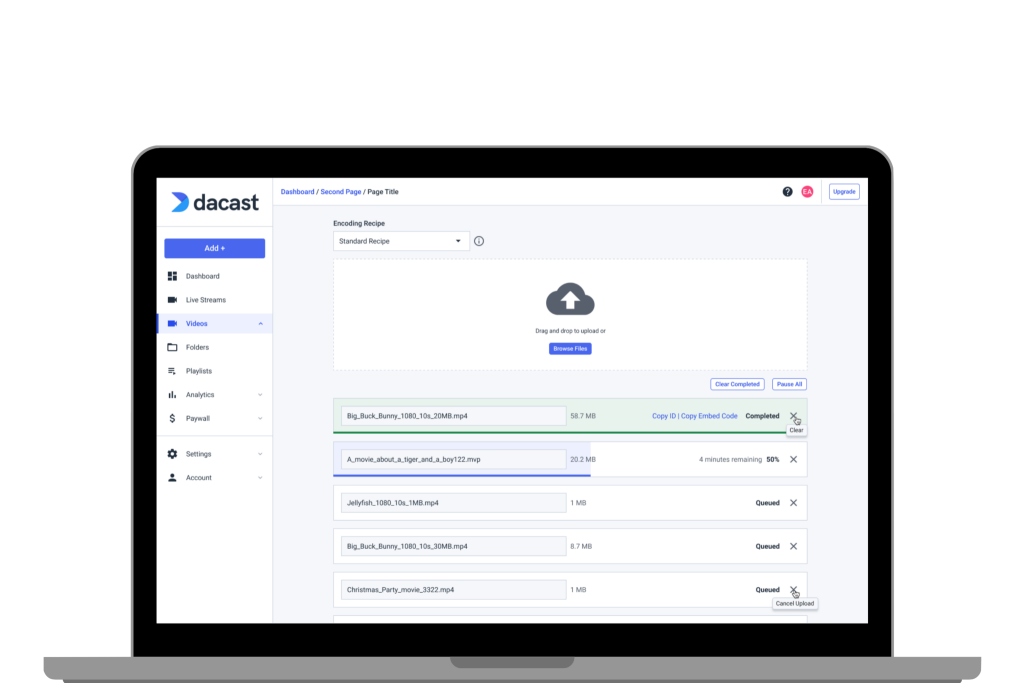
A solução de alojamento VOD da Dacast inclui todas as funcionalidades de que necessita para codificar os seus vídeos.
O Dacast é uma plataforma de alojamento de vídeos concebida para o alojamento avançado de vídeos. A plataforma VOD inclui funcionalidades como um carregador avançado em massa e um carregador Dropbox.
A transcodificação automática, ou codificação de vídeo com várias taxas de bits, é uma caraterística do nosso . Basta indicar as suas definições preferidas quando carregar o seu vídeo. As ferramentas de transcodificação redimensionam automaticamente o seu vídeo em várias versões, de acordo com as preferências que indicou.
Aqui está uma visão mais detalhada de como codificar vídeo e como o processo de codificação multi-bitrate funciona com o Dacast.
Passo 1: Criar uma “Receita de ingestão”
O primeiro passo para transcodificar os seus vídeos na plataforma Dacast é criar uma receita de ingestão. Para contextualizar, uma receita de ingestão é um grupo de predefinições de codificação em que a plataforma codificará e entregará os seus vídeos.
Inicie sessão no seu portal em linha e navegue até às suas definições de codificação. Quando lá estiver, clique no botão “Criar nova receita”.
Quando passar ao ecrã seguinte, introduza um título na parte superior para dar um nome à sua receita. Em seguida, use a lista de verificação para decidir quais rendições – ou predefinições de qualidade e tamanho – você deseja usar para esta receita de ingestão.
Por fim, seleccione a caixa na parte inferior se pretender utilizar esta definição como predefinição. Clique no botão “Guardar e fechar” para terminar.
Note-se que a qualidade visual óptima (1080p) é melhor para dispositivos de reprodução de vídeo HD. Tenha em consideração que, desta forma, utilizará mais largura de banda e que os espectadores com ligações lentas à Internet poderão ter problemas de buffering.
Seleccione uma das seguintes configurações e certifique-se de que o seu codificador está configurado com estas definições exactas de codificador para ajudar a evitar problemas:
LDSDHDFHDNomeDefinição BaixaDefiniçãoPadrãoDefinição Alta
Alta definição total
Taxa de bits de vídeo (kbps)350 – 800800 – 12001200 – 19001900 – 4500Resolução Largura (px)64085412801920Resolução Altura (px)360p480p720p1080pH.264 PerfilPrincipalAltoAltoAlto
Eis algumas directrizes gerais baseadas nas taxas de resolução:
ResoluçãoMelhor caso de utilização360p
Boa opção se quiser poupar largura de banda e garantir uma reprodução suave para os espectadores com ligações lentas à Internet. Tenha em atenção que a qualidade visual continuará a ser baixa.
720p
Elevada qualidade visual. Não recomendado para reprodução em ecrã inteiro.
1080p
Óptima qualidade visual, ideal para a reprodução de vídeo HD. Tenha em atenção que, com vídeos de maior qualidade, utilizará mais largura de banda e os espectadores com ligações lentas à Internet poderão ter problemas de armazenamento em buffer.
2160p (4k)
Resolução ultra-alta de 4k. A melhor qualidade possível, mas a maioria dos espectadores não tem velocidade de Internet suficiente para transmitir este conteúdo.
Passo 2: Repetir se necessário
É possível criar diferentes receitas de ingestão para diferentes formatos de vídeo iniciais, como HLS e RTMP.
Por exemplo, se filmar a maior parte do seu conteúdo com uma resolução de 1920 x 1080, 30 fotogramas por segundo e gravar utilizando o codec de vídeo H.264 e o codec de áudio AAC no formato de contentor .MOV, pode criar uma receita de assimilação para estas preferências.
Esta receita pode transcodificar este vídeo em três versões adicionais: uma com 720 píxeis de largura, outra com 480 píxeis de largura e outra com 240 píxeis de largura. Poderá também manter o formato original. Isto permitirá que os espectadores obtenham a melhor qualidade possível através do streaming com taxa de bits adaptável.
É provável que haja alturas em que queira gravar imagens com diferentes definições. É possível criar uma segunda receita de ingestão para esta preferência. Quando quiser carregar vídeos num formato diferente, basta selecionar a receita preferida e o seu conteúdo será automaticamente transcodificado para os formatos escolhidos.
Passo 3: Carregue os seus ficheiros de vídeo
O carregador em massa do Dacast processa centenas de carregamentos de vídeo de uma só vez. Misture e combine tipos e resoluções de ficheiros de vídeo e o sistema codificará habilmente os seus vídeos com a melhor qualidade possível utilizando as receitas de ingestão escolhidas.
Durante esta fase, pode optar por criar versões do seu vídeo apenas com áudio.
Para além de uma variedade de qualidades de vídeo, também pode optar por adicionar marcas de água e gerar miniaturas. A nossa ferramenta também lhe permite carregar ficheiros de vídeo de grandes dimensões (mais de 50 GB) sem interrupções. O carregador de vídeo inteligente faz uma pausa e retoma automaticamente os carregamentos quando a ligação de rede é interrompida, para que não tenha de se preocupar com a perda de dados.
A plataforma OVP também suporta o carregamento do Dropbox. Pode ligar o Dacast e a sua conta Dropbox para definir o número de vídeos a carregar que desejar. Quando o Dropbox Uploader estiver ativo, aparecerá uma pasta na sua conta Dropbox onde poderá encontrar todos os seus ficheiros de vídeo. Assim que estiverem lá, os vídeos serão carregados automaticamente utilizando a sua receita de ingestão predefinida.
Há um equívoco comum que temos de esclarecer. A codificação pode fazer muitas coisas, mas não pode melhorar retroativamente a qualidade de um vídeo. Depois de carregar um ficheiro de vídeo no Dacast (ou em qualquer outra plataforma de transmissão), não há muito que possa fazer para aumentar a sua qualidade.
Tentar codificar o vídeo numa resolução maior do que aquela com que começou só resultará num vídeo de muito má qualidade.
Claro que existem formas de aumentar a escala do vídeo para tamanhos maiores. No entanto, trata-se de um processo complicado e intensivo. A melhor forma de o fazer é utilizando uma aplicação dedicada, como o Final Cut XAdobePremiere Pro, ou outra aplicação.
Desafios comuns de codificação de vídeo

Seguem-se alguns problemas e soluções para o ajudar a resolver desafios de codificação comuns.
Existem sete desafios comuns de codificação de vídeo com que os organismos de radiodifusão se deparam. Eis algumas soluções que o podem ajudar a ultrapassar os bloqueios de codificação que possa encontrar.
1. Os meus espectadores tendem a ter ligações lentas à Internet.
Os ficheiros de vídeo tendem a ser maiores, pelo que requerem uma velocidade de Internet rápida com uma grande largura de banda para que o vídeo seja apresentado corretamente. Quando a ligação à Internet é lenta, o vídeo começa a gaguejar e, muitas vezes, é apresentado com uma qualidade muito fraca.
Com o Dacast, pode utilizar a funcionalidade de análise para determinar onde vive a maioria dos seus espectadores. Em seguida, o software compara essas informações com as velocidades médias da Internet para ter uma ideia da velocidade média de ligação dos seus clientes.
Pode definir a sua taxa de bits global para corresponder à velocidade de transferência, de modo a obter uma reprodução fiável. Recomendamos um pequeno teste de tentativa e erro para determinar quais as definições a utilizar. Isto ajudá-lo-á a determinar quão baixa pode ser a taxa de bits de um vídeo, mantendo a qualidade adequada.
Para efetuar o teste, pode começar com uma largura de fotogramas elevada (por exemplo, 1280 px, o que corresponde a 720p no formato 16:9) e uma taxa de bits relativamente baixa (cerca de 512 kbps). Veja o aspeto do vídeo quando codificado com estas definições. Se não estiver satisfeito com a qualidade da imagem, experimente reduzir a largura do fotograma ou aumentar a taxa de bits.
Além disso, certifique-se de que codifica várias versões do seu vídeo. O streaming adaptativo garantirá que os espectadores obtenham a melhor qualidade possível.
2. Quero poupar largura de banda.
Quanto mais frequentemente os seus vídeos forem reproduzidos e quanto maior for a sua qualidade, maior será a largura de banda necessária. Cada plano de preços Dacast tem um limite específico de largura de banda de vídeo. Pode sempre ativar a Proteção de reprodução para garantir que tem largura de banda suficiente para que os seus espectadores possam desfrutar do seu conteúdo.
Se quiser poupar dinheiro, pode utilizar a mesma abordagem que na pergunta anterior para reduzir a taxa de bits para o nível mais baixo aceitável. Isto reduzirá o seu consumo de largura de banda, mas também poderá reduzir a qualidade dos seus fluxos. É preciso considerar o que é mais importante: fornecer conteúdo de alta qualidade aos seus espectadores ou respeitar o seu orçamento.
3. O meu vídeo codificado tem um tamanho de ficheiro maior do que o original.
Embora a codificação não possa aumentar a qualidade, altera sempre o tamanho do ficheiro. Por outras palavras, não se preocupe demasiado com os tamanhos de ficheiro maiores. Por vezes, isto significa apenas que foi demasiado generoso com as definições da taxa de bits do vídeo. Outras vezes, significa que mudou de um codec para outro.
Se precisar mesmo de reduzir o tamanho do ficheiro para diminuir o consumo de largura de banda ou servir utilizadores com ligações lentas à Internet, experimente reduzir a taxa de bits.
4. Após a codificação, o áudio está dessincronizado.
Isto pode ter algo a ver com a taxa de fotogramas do vídeo. Utilize uma ferramenta gratuita para verificar a velocidade de fotogramas do seu ficheiro original. Se a taxa de fotogramas do seu vídeo for invulgar, poderá descobrir que o áudio está dessincronizado após a codificação.
Nesse caso, recomendamos que experimente a função Codificação de duas passagens. Isto pode resolver muitos problemas que o codificador possa ter ao interpretar as taxas de fotogramas.
Se não for a taxa de fotogramas e o áudio continuar a reproduzir-se, terá de verificar a duração relativa dos fluxos de áudio e vídeo. Pode utilizar a mesma ferramenta mencionada acima para obter essa informação. Em alguns casos, pode ter criado ficheiros de origem com diferentes comprimentos para os seus fluxos de áudio e vídeo.
Quando isto acontece, o codificador nem sempre consegue fazer corresponder com exatidão os fluxos tal como estavam antes. Mais uma vez, tente a codificação de duas passagens. No entanto, se o problema persistir, poderá ter de pedir ao seu editor de vídeo para cortar o ficheiro original.
5. O meu vídeo já está codificado num formato pronto para a Web.
Se o seu vídeo já for um MP4 codificado em H.264, pode desativar a codificação do Dacast seleccionando “sem codificação” na sua receita de ingestão. No entanto, há que ter em conta o átomo MOOV. O átomo MOOV é um conjunto de metadados. Antes de dizer não a esta solução de codificação, certifique-se de que o átomo MOOV está posicionado no início do ficheiro.
Se isto parecer complexo, recomendamos que utilize simplesmente a codificação integrada do Dacast para recodificar o seu ficheiro MP4. Desde que escolha o mesmo tamanho de fotogramas e taxa de bits que o ficheiro original, a codificação do vídeo com o Dacast não terá qualquer impacto percetível na sua qualidade.
6. Não quero os meus vídeos num formato MP4.
A solução de alojamento de vídeo Dacast apenas codifica o conteúdo para H.264 num contentor MP4. Se achar que precisa que os seus vídeos sejam codificados noutro formato, fale com os nossos técnicos de assistência e veremos o que podemos fazer por si.
7. Carreguei um vídeo e a qualidade é muito má.
Geralmente, isto significa que o tamanho dos fotogramas e a taxa de bits do vídeo alvo são muito inferiores aos do vídeo original. Para obter a máxima qualidade dos seus vídeos, certifique-se de que utiliza o perfil “Original” na sua receita de ingestão, para além de quaisquer qualidades inferiores que tenha selecionado.
Isto irá corresponder ao tamanho dos fotogramas do ficheiro de origem e garantir que tem disponível uma versão de alta qualidade do seu vídeo.
Glossário de codificação de vídeo em fluxo contínuo
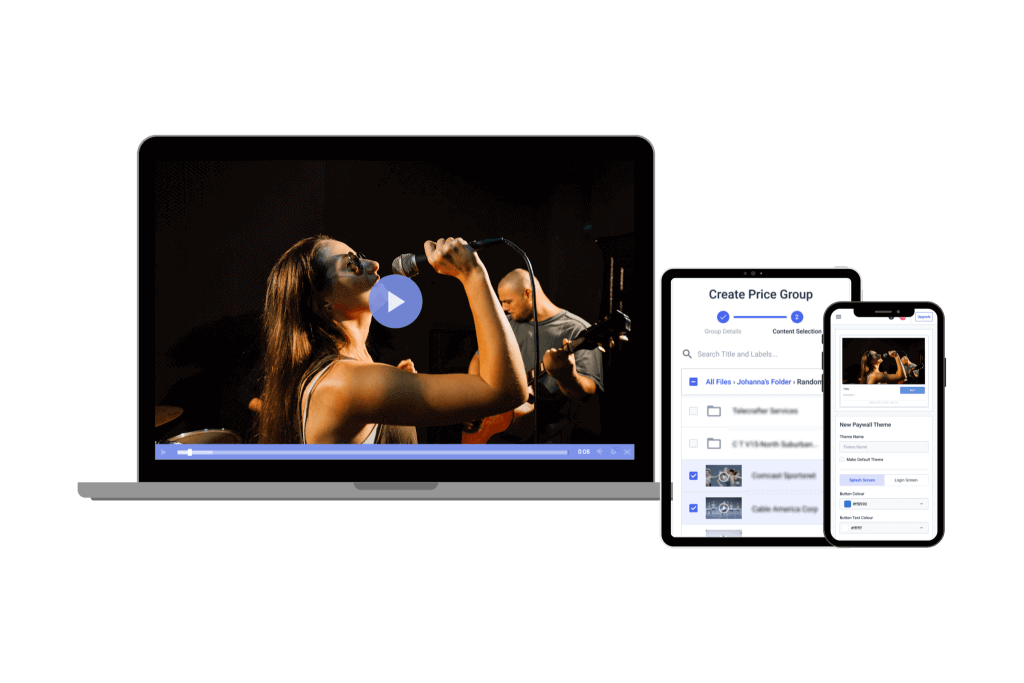
Eis alguns termos que o ajudarão a compreender um pouco melhor a codificação de vídeo em fluxo contínuo, incluindo a resolução de vídeo.
Taxa de fotogramas
é o número de fotogramas que são apresentados por segundo num vídeo. Quanto mais rápido os fotogramas cintilam, mais realista e envolvente é o vídeo. A velocidade de visualização destas imagens fixas é expressa em fotogramas por segundo (fps). As taxas de fotogramas mais comuns são 24, 25, 30 e 60 fps. Taxas de fotogramas mais elevadas mostram melhor a ação. Taxas de fotogramas mais baixas dão ao seu vídeo um aspeto mais “cinematográfico”.
Taxa de bits
descreve a quantidade de dados que um ficheiro de vídeo contém (medida numa base por segundo). Em geral, uma taxa de bits mais elevada significa uma melhor qualidade de vídeo/áudio. No entanto, não é possível melhorar o aspeto do vídeo em fluxo contínuo ou a qualidade do som aumentando a taxa de bits se esta for baixa. As taxas de bits são normalmente medidas em quilobits por segundo (kbps) ou megabits por segundo (Mbps).
Vídeo rácio de aspeto refere-se à relação proporcional entre a largura e a altura do vídeo. Este facto é normalmente expresso no formato largura/altura. Por exemplo, a maior parte dos monitores de televisão e de computador modernos têm um rácio de aspeto de 16:9, mas isso pode variar. Lembram-se dos televisores antigos? É um rácio de aspeto 4:3.
Resolução de vídeo
descreve o número de pixels num ficheiro de vídeo. É a largura e a altura da imagem projectada, medida em pixels. Por exemplo, um vídeo pode ter uma resolução de 1280 (pixéis horizontais) × 720 (pixéis verticais). Normalmente, escreve-se simplesmente 1280×720 ou abrevia-se para 720p.
Codec
significa “codificador/descodificador“. É um software que comprime ficheiros de vídeo e áudio em bruto durante a codificação e codifica ou descodifica os ficheiros de reprodução. Os codecs são necessários porque os ficheiros de vídeo e áudio são muito grandes.
Por conseguinte, torna-se difícil transferi-los rapidamente através da Internet. Existem centenas de codecs diferentes. Os codecs de vídeo mais comuns são H.264, MPEG-2, DivX, XviD, Theora, VP8 e a família WMV. Os codecs de áudio mais comuns são MP3, AAC, Vorbis e a família WMA.
Lembre-se, os codecs não determinam a extensão do ficheiro. Pelo contrário, é o formato do contentor. Alguns dos formatos de contentores mais populares incluem MOV (Quicktime), P4, OGG e AVI.
Considerações finais
É graças à codificação de vídeo que é possível a transmissão em direto de conteúdos multimédia. Sem que a maioria das pessoas se aperceba, se não tivéssemos a tecnologia de codificação de vídeo, ainda estaríamos na era das cassetes VHS e dos DVD. Por conseguinte, é evidente que o processo de codificação de vídeo é extremamente importante atualmente.
O Dacast oferece um codificador de transmissão de vídeo potente, simplificado e fácil de utilizar. Está incorporado diretamente na plataforma de vídeo online. Utilizando o Dacast, obterá uma solução optimizada e escalável solução de alojamento de vídeo com fornecimento de transmissão em direto.
Porque não experimentá-lo gratuitamente hoje? Aceder ao teste de 14 dias sem risco. Sem compromisso. Não é necessário cartão de crédito.
Comece a trabalhar gratuitamente
Para obter regularmente dicas de transmissão em direto e ofertas exclusivas, junte-se ao Grupo LinkedIn da Dacast. Os nossos especialistas oferecem diariamente um valor prático e contínuo.
Ainda tem dúvidas ou comentários sobre a codificação de vídeo? Deixe a sua opinião na caixa de conversação abaixo e a nossa equipa de apoio entrará em contacto consigo.
 Stream
Stream Ligação
Ligação Gestão
Gestão Mensuração
Mensuração Eventos
Eventos Business
Business Organizações
Organizações Entretenimento e Média
Entretenimento e Média API
API Ferramentas
Ferramentas Centro de Aprendizagem
Centro de Aprendizagem Apoio
Apoio Artigos de Apoio
Artigos de Apoio